Grazie a MAMP potremo far funzionare il sito in WordPress direttamente in locale (indirizzo localhost), senza esporto all’esterno. Vediamo subito come sia possibile reperirlo, come installarlo ed avviarlo passo-passo.
Dove scaricare MAMP?
Scaricate MAMP dall’indirizzo ufficiale mamp.info, e procuratevi la versione MAMP gratuita (quella a pagamento PRO offre servizi extra facilitati che, per il momento, non dovrebbero servirvi). L’ultima versione di MAMP al momento in cui scrivo è la 3.4, le cui caratteristiche sono state in buona parte introdotte in un post apposito del mio blog.
Come installare MAMP?
Si tratta di un file con estensione .pkg; una volta scaricato il file, apritelo semplicemente con doppio click sull’icona relativa, e vedrete qualcosa del genere:
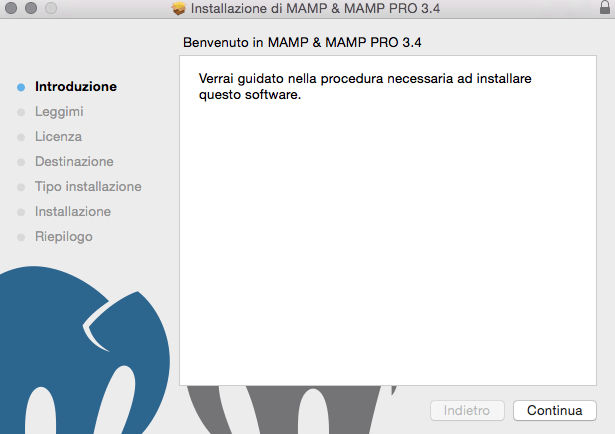
L’installazione è guidata, e non dovrebbe presentare particolari problemi: vi verrà semplicemente richiesto di accettare le condizioni d’uso e di stabilire dove installare MAMP, cioè in qualche cartella del vostro Mac (quella di default va benissimo).
Una volta finita l’installazione, andate ad individuare l’icona di MAMP tra le vostre applicazioni, che è di questo tipo:
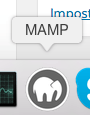
Fate click con due dita sull’icona e, dal men๠che comparirà , selezionate “Opzioni” e poi “Mostra nel Finder“. Vedrete quindi la cartella di lavoro di MAMP, che include i file di configurazione PHP.ini (uno per ogni possibile versione di PHP che può girare), quelli di installazione e gestione del server e cosଠvia.
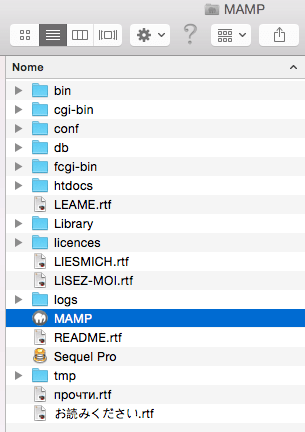
Tra gli altri, ci sarà la cartella htdocs che contiene i file dei siti che girano in locale; in altri termini, tutto quello che copieremo in questa cartella sarà “visto” dal server integrato Apache che abbiamo avviato, cioè la cartella root.
Come avviare MAMP?
Per informazione, è utile sapere che il file PHP.ini si trova nella cartella conf, in corrispondenza del nome della cartella corrispondente alla versione di PHP che state utilizzando. Nella cartella logs troverete infine i log di errore di Apache, PHP (utilissimo in fase di sviluppo) e MySQL.
Se avviamo il server cliccando sull’icona MAMP (potrebbe essere richiesta la password di root per farlo), basterà cliccare sul bottone di accensione “Avvia il server” / “Arresta il server” che serve rispettivamente per accedendere / spegnere sia MySQL che Apache (PHP è attivo in automatico, una volta installato il pacchetto).
In questa schermata MAMP non è ancora attivo (bottone grigio, dovete cliccarci sopra:
 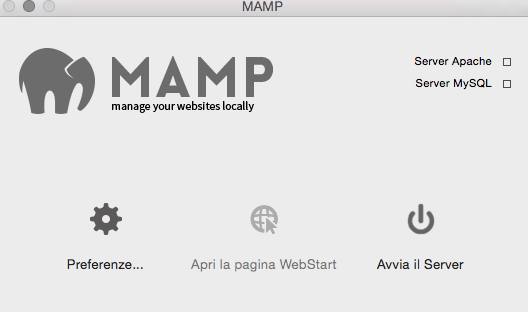
mentre in qeusta invece lo è (bottone verde):
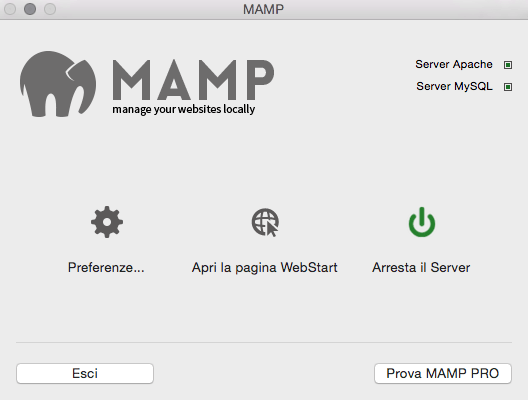
Una volta attivato il server e MySQL, si accendono le spunte verdi a fianco delle rispettive scritte, per cui dovremo chiudere ad icona la finestra di MAMP (che deve restare attiva) ed andare a scrivere nel browser (porta di default: 80):
http://localhost
Di default, MAMP potrebbe funzionare sulla porta 8888 (le impostazioni si cambiano cliccando su “Preferenze“) per cui bisognerà digitare in alternativa:
http://localhost:8888
Dovrete come prima cosa individuare il nome della cartella (comprensiva del path) che è adibita a contenere tutti i file del sito, ovvero quelli visibili digitando http://localhost sul vostro browser (in alcuni casi dovrete specificare anche il numero di porta con la seguente notazione: http://localhost:8888, ad esempio).
👇 Da non perdere 👇
- 📈 Analizza Cellulari 📱
- 🔐 AI che dolor, Chat 🏴
- 🎯 Targetizza Database SQL 🗄
- 📊 Analizza Errori più comuni 📛
- 🚧 Costruisci Evergreen 📟
- 👩💻 Programma Gratis 🎉
- 💻 Configura Hosting a confronto 💑
- 🔒 Conosci Hosting reti e domini 💻
- 👩💻 Tapioca Informatica 🖥
- 💻 Iconizza Internet 💻
- 🔒 Gestisci Lavoro 🔧
- 💡 Mostra Marketing & SEO 🌪
- 🔑 Apprendi Meteo ⛅
- 🤯 Visiona Mondo Apple 🍎
- 🔍 Supervisiona Mondo Domini 🌐
- 🚀 Metti in cloud monitoraggio servizi online 📈
- 🔮 Anatomizza Nuove tecnologie 🖥
- 🔒 Antani PEC e firma digitale 📩
- 👀 Prematura Programmare 🖥
- 🎮 Lonfa Scrivere 🖋
- 🔒 Conosci Servizi di SMS 📶
- 👀 Guarda Sicurezza informatica e privacy digitale 🖥
- 🎮 Ricorda Siti web 🌎
- 🤖 Ottimizza Spiegoni artificiali 🎓
- 🧠 Neuralizza Svago 🎈
- 📡 Quantizza Usare Excel 🌀
- 🤖 Sovrascrivi Windows 😲
- 🎨 Personalizza Wireless 🚁
- 🔑 Decifra WordPress 🤵
- 💬 Il nostro canale Telegram: iscriviti
- 🔴 Gli 11 brevetti di Google più importanti per la SEO (in teoria)
- 🔴 Integrali svolti (8 esempi)
- 🟡 Gli 11 brevetti di Google più importanti per la SEO (in teoria)
